Οι επεκτάσεις μπορούν να είναι ένα εργαλείο που επεκτείνει τις δυνατότητες του προγράμματος περιήγησης Mozilla Firefox. Άλλοι τύποι επεκτάσεων προσθέτουν ενοποίηση με υπηρεσίες, καθιστώντας τις πιο βολικές για χρήση στο πρόγραμμα περιήγησης.
Ο Firefox ταξινομεί τα πρόσθετα ως έναν τύποεπιπλέον θέσεις εργασίαςΜαζί με τα χαρακτηριστικά. Σε αντίθεση με ορισμένα άλλα προγράμματα περιήγησης, όπως π.χ. Google Chrome Ο Firefox δεν υποστηρίζει μόνο πρόσθετα για επιτραπέζιους υπολογιστές, αλλά και την εφαρμογή Android.
Η Mozilla διατηρεί ένα αποθετήριο όλων των πρόσθετων. Δεν είναι όλες οι επεκτάσεις που μπορείτε να χρησιμοποιήσετε στην επιφάνεια εργασίας για Android. Θα σας δείξουμε πώς να το βρείτε και να το εγκαταστήσετε και στις δύο πλατφόρμες.
Εγκαταστήστε τις επεκτάσεις στον Firefox για επιτραπέζιους υπολογιστές
Ανοιξε Firefox Στον υπολογιστή σας Windows 10, Mac ή Linux. Από εκεί, κάντε κλικ στο εικονίδιο μενού χάμπουργκερ στην επάνω δεξιά γωνία του παραθύρου.
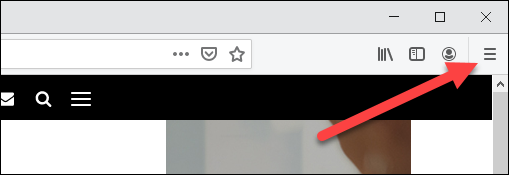
Μετά από αυτό, επιλέξτε "επιπλέον θέσεις εργασίαςαπό το αναπτυσσόμενο μενού.
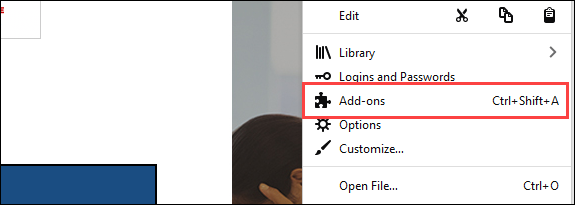
Εδώ μπορείτε να βρείτε τυχόν επεκτάσεις ή θέματα που έχετε εγκαταστήσει.
Για να κατεβάσετε τις επεκτάσεις, κάντε κλικ στο "Βρείτε περισσότερα πρόσθεταστο κάτω μέρος της σελίδας.

Βρίσκεστε τώρα στο Mozilla Storefront για πρόσθετα. Κάντε κλικ στην καρτέλα "ΕπεκτάσειςΓια περιήγηση ή χρήση του πλαισίου αναζήτησης στο επάνω μέρος της οθόνης.
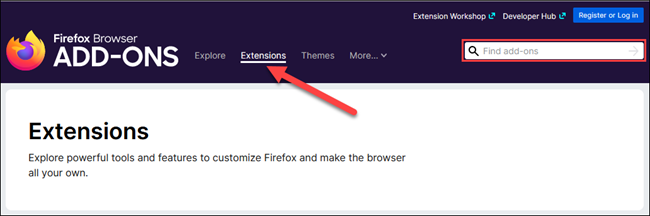
Μόλις βρείτε την επέκταση που σας αρέσει, επιλέξτε την για να μάθετε περισσότερες πληροφορίες σχετικά με αυτήν. Κάντε κλικ "Προσθήκη στον FirefoxΓια να εγκαταστήσετε την επέκταση.
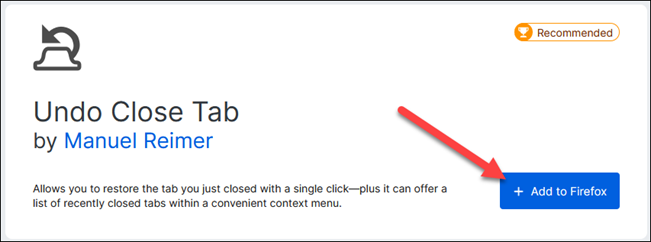
Θα εμφανιστεί ένα αναδυόμενο παράθυρο με πληροφορίες σχετικά με τα δικαιώματα που απαιτούνται για την επέκταση. Κάντε κλικ "πρόσθεσηΓια να συνεχίσετε με την εγκατάσταση.
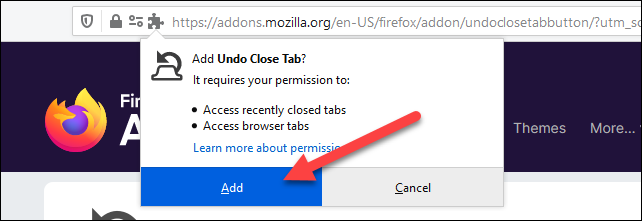
Τέλος, ένα μήνυμα θα σας δείξει πού βρίσκεται η επέκταση. Κάντε κλικ "Λοιπόν λοιπόνΝα τελειώσω.
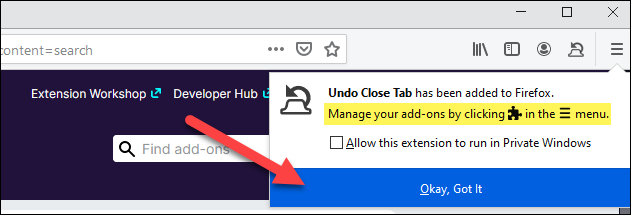
Το πρόσθετο Firefox είναι πλέον εγκατεστημένο και λειτουργεί στον υπολογιστή σας.
Εγκαταστήστε τις επεκτάσεις στον Firefox για Android
Δεν περιέχει Firefox για Android Έχει τόσα πρόσθετα όσα και η εφαρμογή για επιτραπέζιους υπολογιστές, αλλά εξακολουθεί να έχει περισσότερα από τα περισσότερα προγράμματα περιήγησης για κινητά.
Αρχικά, ανοίξτε τον Firefox στο τηλέφωνο ή το tablet Android και πατήστε το εικονίδιο μενού με τις τρεις κουκκίδες στην κάτω γραμμή.
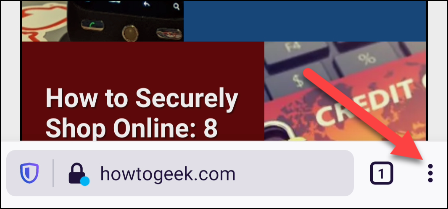
Μετά από αυτό, επιλέξτε "επιπλέον θέσεις εργασίαςΑπό το μενού.
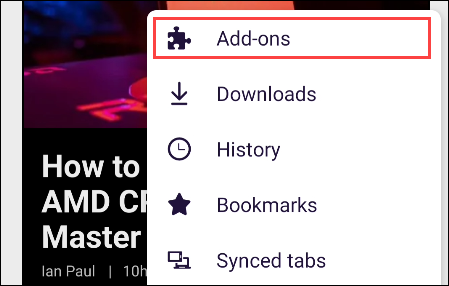
Αυτή είναι μια λίστα με τις επεκτάσεις που είναι διαθέσιμες για την εφαρμογή Android. Κάντε κλικ στο όνομα της επέκτασης για να μάθετε περισσότερες πληροφορίες και, στη συνέχεια, κάντε κλικ στο "" για να εγκαταστήσετε το πρόσθετο.
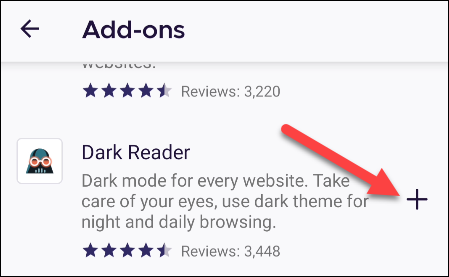
Θα εμφανιστεί ένα αναδυόμενο παράθυρο που εξηγεί τα απαιτούμενα δικαιώματα. Κάντε κλικ στο "πρόσθεσηΓια να συνεχίσετε με την εγκατάσταση.
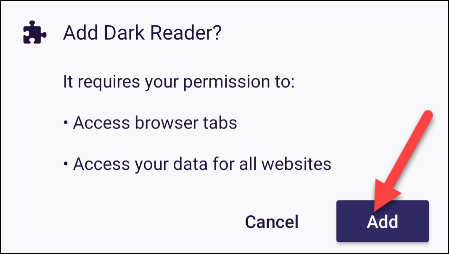
Τέλος, ένα μήνυμα θα σας δείξει πού να αποκτήσετε πρόσβαση στην επέκταση. πατήστε "Λοιπόν λοιπόνΝα τελειώσω.
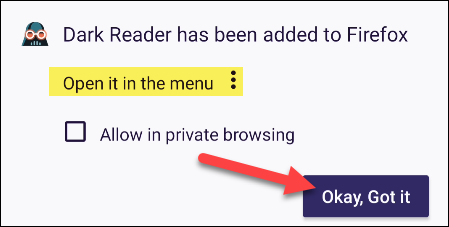
Ο Firefox ήταν ένα από τα πρώτα προγράμματα περιήγησης που υποστήριζε επεκτάσεις και εξακολουθεί να έχει μια εντυπωσιακή συλλογή. Είναι υπέροχο ότι ορισμένα πρόσθετα είναι διαθέσιμα και στο Android. Τώρα που ξέρετε πώς να το εγκαταστήσετε, προχωρήστε και κάντε το πρόγραμμα περιήγησής σας ακόμα καλύτερο.









